Excel adalah program dari microsoft yang dibuat untuk memudahkan pengguna microsoft dalam membuat tabel, bagan atau chart, dan perhitungan lainnya menggunakan rumus logika. Excel dapat dimanfaatkan saat ingin membuat bagan atau chart untuk tugas maupun pekerjaan.
Chart atau bagan sendiri adalah jenis grafik yang digunakan dalam analisa teknikal untuk melihat pergerakan suatu hal yang dapat diukur seperti harga saham, harga barang dari tahun ke tahun, dan lain sebagainya. Chart sangat berguna untuk melihat dan menyimpulkan data grafik dengan mudah.
Cara Membuat Chart di Excel
Cara membuat chart sangat mudah di excel jika mengetahui tahap – tahapnya. Cara membuat chart di program excel ini harus dipahami agar tidak terjadi error saat membuat chart atau grafiknya. Ini dia cara membuat chart di excel yang mudah
- Masukkan data yang sudah ada.
- Biasanya data dapat berbentuk tabel yang di import dari microsoft word atau membuat terlebih dahulu di excel itu sendiri.
- Blok data tabel yang sudah ada di excel
- Pilih Insert ada di bagian atas halaman excel
- Klik Recomended Chart yang ada di bagian insert.
- Pilih jenis chart yang diinginkan.
- Klik ok
- Chart sudah jadi sesuai dengan jenis chart yang dipilih
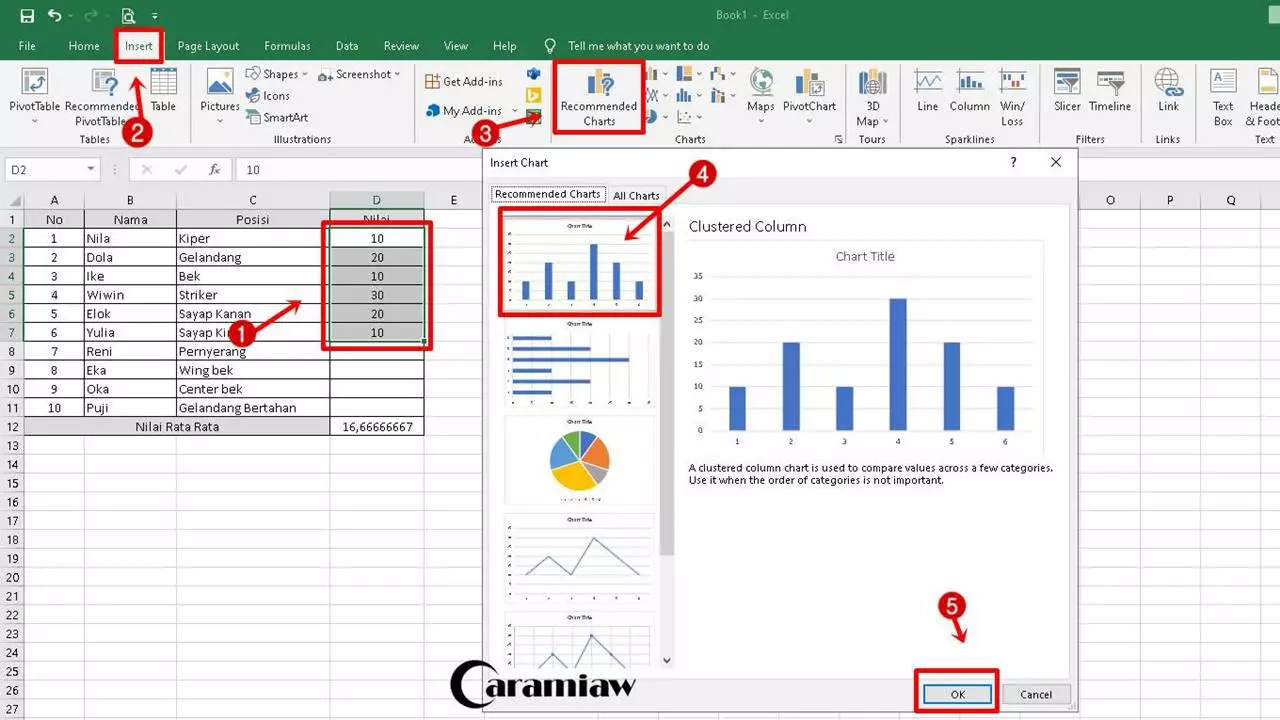
Cara membuat chart menggunakan excel sangat mudah bukan? Namun, kadang – kadang masih ada pengguna yang bingung harus menggunakan jenis chart yang mana. Ada beberapa jenis chart yang direkomendasikan sesuai dengan kebutuhan namun pengguna juga tetap bisa memilih jenis chart sesuai keinginannya.
Jenis Grafik pada Excel
Ada beberapa jenis grafik pada excel. Jenis grafik pada excel bisa dipilih sesuai kebutuhan dan setiap pengguna memiliki pandangan yang berbeda terhadap kemudahan dalam membaca grafik sehingga setiap pengguna akan memilih jenis grafik yang berbeda – beda. Inilah jenis grafik yang ada pada excel
1. Pie chart
Pie chart adalah salah satu jenis chart atau grafik berbentuk lingkaran seperti pie oleh karena itu disebut pie chart. Dengan pie chart, grafik dapat dilihat dalam bentuk persentase. Contoh seperti persentase jumlah karyawan yang merupakan lulusan sarjana atau SMA dalam sebuah perusahaan.
2. Column chart
Column chart atau diagram batang sering digunakan untuk membandingkan satu data dengan data lainnya. Cocok digunakan untuk membandingkan data yang berbeda dalam kurun waktu tahun ke tahun seperti data hasil penjualan sebuah toko setiap tahun.
3. Bar chart
Bar chart sering digunakan untuk grafik dengan jumlah data yang sangat banyak seperti data jumlah murid sekolah, data jumlah penduduk suatu daerah dan lain sebagainya.
4. Line chart
Line chart atau diagram garis adalah jenis grafik yang sering digunakan. Dengan line chart, data dapat dengan mudah dibandingkan dan diperhatikan. Line chart juga sering digunakan untuk memperhatikan naik turunnya sebuah data seperti trading, investasi, dan lain sebagainya.
5. Surface chart
Disebut pula dengan grafik permukaan. Grafik permukaan ini jarang digunakan untuk data – data penjualan, jumlah penduduk, dan data jumlah lainnya. Akan tetapi grafik ini digunakan untuk membuat peta topografi dengan mengkombinasikan rangkaian 2 data secara optimal.
6. Stock chart
Stock chart biasanya digunakan oleh perusahaan dagang atau pedagang untuk melihat kenaikan harga, penurunan harga atau harga stabil suatu barang yang akan dibeli untuk dijual kembali.
Jenis – jenis grafik ini perlu diketahui agar pengguna excel bisa menyesuaikan jenis grafik dengan kebutuhan. Namun, semua jenis grafik dan diagram wajib dikuasai cara membuatnya, terlebih cara membuat chart juga sangat mudah dan relatif sama antara membuat pie chart, column chart, bar chart dan line chart.
Menguasai semua pembuatan jenis grafik tak hanya berguna saat bekerja saja, biasanya tugas – tugas kuliah juga mengharuskan mahasiswa menggunakan banyak jenis grafik dan chart, tak hanya pada tugas kuliah jurusan saintek saja namun juga jurusan lainnya. Bicara mengenai data, semua jurusan kuliah selalu berkutat dengan data – data yang harus diteliti, bahkan sampai tugas akhir atau skripsi pun.
Demi mempermudah orang – orang dalam hal mengolah data inilah akhirnya muncul program excel. Pengguna excel harus bisa memanfaatkan segala kemudahan yang diberikan oleh excel, sayang sekali jika tidak dimanfaatkan sebaik mungkin.
Di masa kini pun, belajar excel terbilang sangat penting terutama untuk masuk ke dunia kerja. Oleh karena itu jika tidak memahami cara menggunakan excel, pengguna excel bisa belajar dari internet atau youtube, seperti cara membuat chart di excel ini.
Cara Membuat Berbagai Macam Grafik di Excel
Membuat berbagai macam grafik atau chart memiliki cara yang sama. Secara umum, cara membuatnya sangatlah mudah seperti penjelasan mengenai cara membuat chart di excel sebelumnya. Hanya perlu menyiapkan data yang ingin dibuat grafiknya.
1 Jangan lupa untuk menyiapkan data dalam bentuk tabel agar mudah. 2 Kemudian blok semua data yang ingin dibuat grafik atau chart dan arahkan kursor ke toolbars yang terletak di atas halaman excel. 3 Piih insert kemudian klik chart. 4 Langkah selanjutnya hanya memilih jenis grafik sesuai kebutuhan. 5 Chart sudah jadi sesuai dengan data yang telah ada sebelumnya.Hanya dengan memahami tahap – tahap membuat berbagai macam grafik di excel ini, pengguna excel sudah memahami cara untuk menggunakan jenis grafik yang manapun.
Cara Membuat Diagram di Excel
Membuat diagram di excel juga sangat mudah. Cara yang digunakan sama dengan cara membuat grafik di excel, perbedaannya hanyalah di bagian memilih jenis diagram. Ketika membuat grafik, pengguna excel harus memilih jenis grafik seperti line chart.
Akan tetapi jika ingin membuat diagram, pengguna excel harus memilih jenis diagram seperti pie chart dan column chart.
Cara membuat chart di excel dapat dilakukan dengan satu data maupun dua data. Namun apakah cara membuat chart dengan dua data di excel sangat sulit dan berbeda caranya? Ternyata tidak, baik dengan satu data ataupun dua data, membuat chart excel tetaplah mudah.
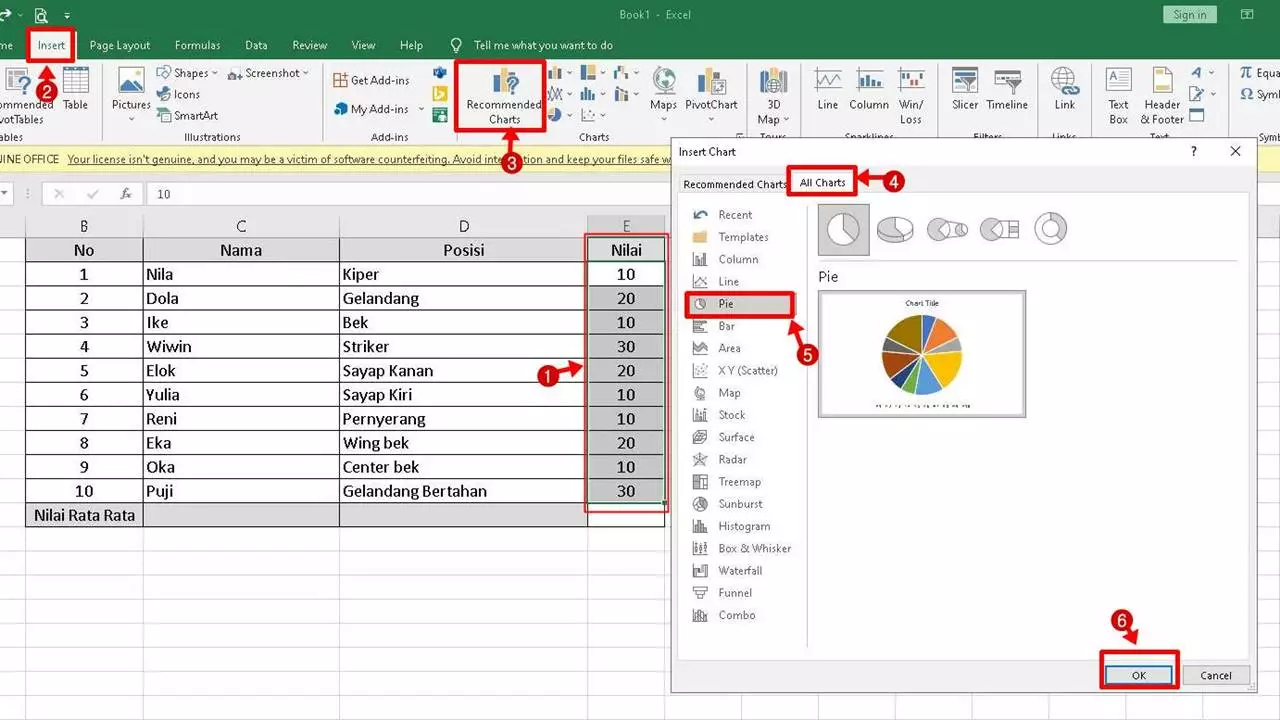
- Blok nilai
- Insert
- Insert Pie or Doughtut Chart
- Pilih 2D chart
- atau bisa pilih Recomended Chart
- All Charts
- Pie
- Ok
Cara Membuat Grafik di Excel dengan 2 Data
Siapa bilang membuat grafik di excel dengan 2 data menjadi sulit dan memiliki cara yang berbeda jauh dengan cara membuat grafik menggunakan 1 data? Perhatikan cara – cara berikut ini dan pahami bahwa membuat grafik dengan 2 data di excel tidaklah sulit
- Siapkan data yang ingin dibuat grafiknya.
- Jika biasanya menggunakan 1 data maka dalam 2 data ini buatlah tabel yang memuat semua data yang diperlukan.
- Baik data 1 maupun data 2
- Blok semua data yang ada di tabel
- Klik insert yang ada di toolbars
- Pilih jenis grafik dan modelnya lalu klik ok
- Grafik dengan 2 data sudah jadi
Tidak ada perbedaan dalam membuat grafik menggunakan excel menggunakan 1 ataupun 2 data. Perbedaannya hanyalah di tabel data yang harus ditambahkan dengan data kedua yang juga ingin dibuat grafiknya. Itulah cara membuat chart di excel. Sangat mudah bukan?

